- Osa 1. iTunes-soittolistan jakaminen iTunesin kanssa
- Osa 2. iTunes-soittolistan jakaminen Apple Musicin kanssa
- Osa 3. Soittolistan vieminen iTunesista FoneTransin iOS:lle kautta
- Osa 4. iTunes-soittolistan jakaminen kotijaon kautta
- Osa 5. Vie soittolista suoraan iTunesista
- Osa 6. Usein kysytyt kysymykset iTunes Share Playlistista
iTunes-soittolistan jakaminen helposti 5 tehokkaalla menetelmällä
 Päivitetty Boey Wong / 13. toukokuuta 2022 18
Päivitetty Boey Wong / 13. toukokuuta 2022 18"Haluan jakaa iTunes-soittolistani ystävieni kanssa, miten voin tehdä sen? Voitko jakaa iTunes-soittolistan? Kiitos!"
iTunes-soittolistan jakamiseen on useita tapoja, kuten iTunes-soittolistan vieminen USB-kaapelin kautta, niiden jakaminen langattomasti, kolmannen osapuolen työkalujen avulla jne.
Jokaisella on omat ominaisuutensa, ja valitse sopiva vaihtoehto säästääksesi aikaa. Tässä viestissä näytämme sinulle 4 parasta vaihtoehtoa, joita sinun ei pidä jättää väliin.
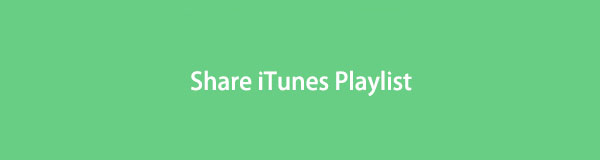

Opasluettelo
- Osa 1. iTunes-soittolistan jakaminen iTunesin kanssa
- Osa 2. iTunes-soittolistan jakaminen Apple Musicin kanssa
- Osa 3. Soittolistan vieminen iTunesista FoneTransin iOS:lle kautta
- Osa 4. iTunes-soittolistan jakaminen kotijaon kautta
- Osa 5. Vie soittolista suoraan iTunesista
- Osa 6. Usein kysytyt kysymykset iTunes Share Playlistista
Osa 1. iTunes-soittolistan jakaminen iTunesin kanssa
Jos olet Apple Inc:n fani, sinun pitäisi tietää, että siinä on uusi ominaisuus, jonka avulla voit jakaa soittolistoja eri laitteiden kautta ilman USB-kaapeliyhteyttä. Jos sinulla on iTunesin aikaisempi versio, voit käyttää suoraan Jaa soittolista -vaihtoehtoa.
FoneTransilla iOS: lle voit nauttia vapaudesta siirtää tietojasi iPhonesta tietokoneeseen. Voit siirtää vain iPhone-tekstiviestejä tietokoneeseen, mutta myös valokuvia, videoita ja yhteystietoja voidaan siirtää helposti tietokoneeseen.
- Siirrä valokuvia, videoita, yhteystietoja, WhatsApp ja paljon muuta helposti.
- Esikatsele tietoja ennen siirtoa.
- iPhone, iPad ja iPod touch ovat saatavana.
Vaihtoehto 1. Jaa iTunes-soittolista iTunesissa
Voit lähettää soittolistan kenelle tahansa manuaalisesti tällä ratkaisulla. Alla miten.
Vaihe 1Suorita iTunes tietokoneella ja käytä soittolistaa vasemmasta paneelista.
Vaihe 2Napauta Laulu > Jaa:.
Vaihe 3Voit valita menetelmän jakaa iTunes-soittolistasi, mukaan lukien linkit, sähköpostit ja HTML.
Vaihtoehto 2. Jaa iTunes-soittolista ystävien kanssa Apple Music -tilin kautta
Kun olet tilannut Apple Musicin, voit jakaa soittolistasi ystäviesi kanssa tilisi kautta automaattisesti tai manuaalisesti. Voit jakaa ne kaikkien sinua tai valittuja seuraavien kanssa.
Vaihe 1Avaa iTunes ja valitse Musiikki vasemmasta avattavasta luettelosta.
Vaihe 2Valitse Sinulle pääkäyttöliittymässä ja napsauta tilisi kuvaketta.
Vaihe 3Valitse Jaa soittolista ja valitse tila, jonka haluat jakaa.
Applen musiikkisovellus korvasi iTunesin myöhemmissä macOS-versioissa musiikkitiedostojen hallintaan. Jos olet yksi heistä, jotka ovat kohdanneet saman asian, siirry seuraavaan osaan.
Osa 2. iTunes-soittolistan jakaminen Apple Musicin kanssa
Samalla tavalla voit myös jakaa soittolistoja Apple-musiikkitilisi kautta. Tässä on yksityiskohtaiset vaiheet ja selkeät ohjeet.
Vaihe 1Käynnistää Musiikki Mac -sovellus, napsauta Nyt soi.
Vaihe 2Napsauta tilikuvaketta oikeassa yläkulmassa.
Vaihe 3Ota käyttöön tilisivulla Yhteystiedot ja valitse vieressä oleva valintaruutu Salli Etsiminen Apple ID:n avulla.
Vaihe 4Napauta muokata ja valitse soittolista ja kenet haluat jakaa.
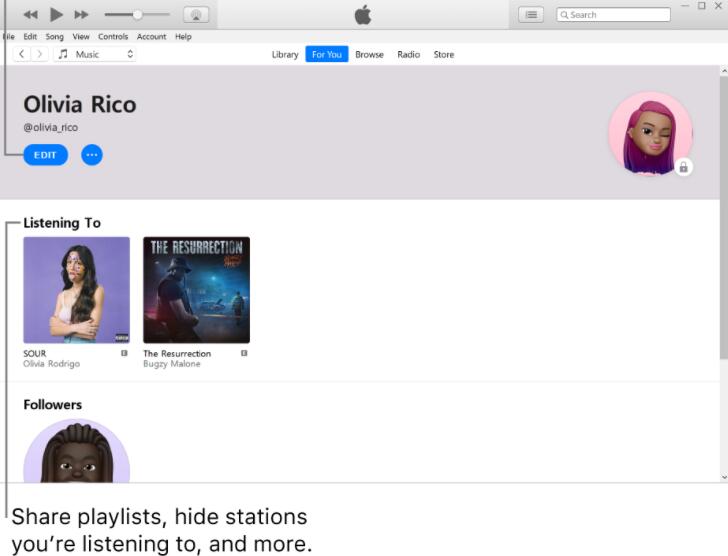
Yllä olevat menetelmät kuulostavat hieman monimutkaisilta, eikö? Nyt voit kokeilla joitain kolmannen osapuolen ohjelmia, jotka ovat helpompia ja nopeampia käyttää.
Osa 3. Soittolistan vieminen iTunesista FoneTransin iOS:lle kautta
Joku haluaisi jakaa iTunes-soittolistan ilman Apple Musicia, koska heillä ei ole Macia tai menettely on liian monimutkainen hänelle. Tässä, FoneTrans iOS: lle on vahvasti suositeltavaa. Voit ladata sen joko Windowsille tai Macille, ja molempia tietokoneita tuetaan.
Ja voit jakaa iTunes-soittolistan iPhoneen, iPadiin tai iPod Touchiin helposti. Lisäksi saatavilla on valokuvia, videoita, yhteystietoja ja muita.
Se on todella helppokäyttöinen, joten voit viedä soittolistan iTunesista iPhoneen tai muihin kohteisiin muutamalla napsautuksella.
FoneTransilla iOS: lle voit nauttia vapaudesta siirtää tietojasi iPhonesta tietokoneeseen. Voit siirtää vain iPhone-tekstiviestejä tietokoneeseen, mutta myös valokuvia, videoita ja yhteystietoja voidaan siirtää helposti tietokoneeseen.
- Siirrä valokuvia, videoita, yhteystietoja, WhatsApp ja paljon muuta helposti.
- Esikatsele tietoja ennen siirtoa.
- iPhone, iPad ja iPod touch ovat saatavana.
Alla on kuinka iTunes-kirjasto jaetaan FoneTransin kanssa iOS:lle:
Vaihe 1Lataa ja asenna FoneTrans iOS: lle tietokoneella ja napsauta sitten iTunes-kirjasto.

Vaihe 2Voit napsauttaa Synkronoi iTunes laitteeseen, valitse sitten musiikkisi vaihtoehdoista ja napsauta Yksi napsautus laitteeseen.

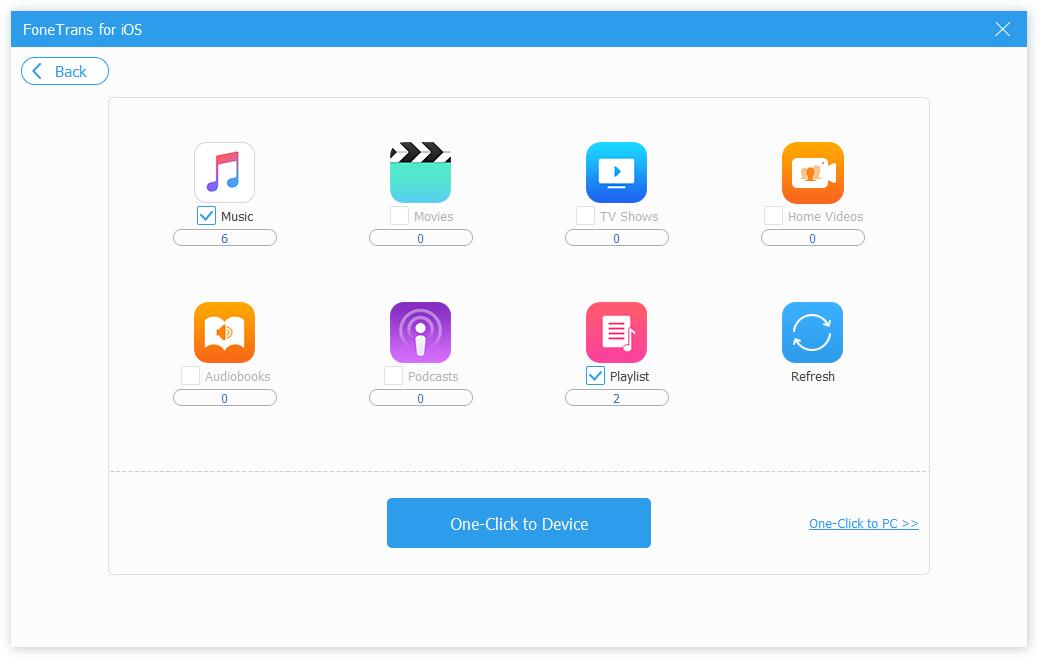
Vaihtoehtoisesti voit valita sen sijaan Näytä iTunes-kirjasto. Tarkastele kaikkia saatavilla olevia tietoja yksityiskohtaisesti, tarkista ne ja valitse vietävä kansio.choose-data-to-sync
Kuten näette, se on melko helppoa. Lataa se ja kokeile nyt!
Osa 4. iTunes-soittolistan jakaminen kotijaon kautta
Kotijako on uusi ominaisuus, jonka avulla voit käyttää tietokoneen kirjaston tietoja samalla Apple ID:llä ja verkkoyhteydellä. Huomaa, että sinun on otettava tämä ominaisuus käyttöön jokaisessa laitteessa.
Vaihe 1Avaa iTunes, napsauta filee > Kotijako > Käynnistä kodin jakaminen.
Vaihe 2Anna Apple ID:si ja salasanasi ja napsauta sitten Käynnistä kodin jakaminen uudelleen.
Vaihe 3Napauta Musiikki vasemmasta paneelista ja valitse sitten [xxx:n kirjasto] vahvistaaksesi, että jaettava soittolista on siellä.
Vaihe 4Varmista, että laite, jolla haluat käyttää jaettua soittolistaa, on kirjautunut sisään samalla Apple ID:llä ja yhdistetty samaan Wi-Fi-verkkoon. Tarkista ne sitten noudattamalla ohjeita.
Napsauta Macissa Kirjasto > xxx:n kirjasto.
Siirry iOS-laitteillasi osoitteeseen Asetukset > Musiikki > Kotijako > Kirjaudu sisään. Kun olet kirjautunut sisään, avaa Musiikki sovellus. Ja pääsy Kotijako.
Jos käytät mieluummin USB-kaapelia tietojen siirtämiseen tietokoneiden ja laitteiden välillä, yritä viedä soittolista iTunesista toiseen paikkaan alla kuvatulla tavalla.
FoneTransilla iOS: lle voit nauttia vapaudesta siirtää tietojasi iPhonesta tietokoneeseen. Voit siirtää vain iPhone-tekstiviestejä tietokoneeseen, mutta myös valokuvia, videoita ja yhteystietoja voidaan siirtää helposti tietokoneeseen.
- Siirrä valokuvia, videoita, yhteystietoja, WhatsApp ja paljon muuta helposti.
- Esikatsele tietoja ennen siirtoa.
- iPhone, iPad ja iPod touch ovat saatavana.
Osa 5. Vie soittolista suoraan iTunesista
Viimeinen vaihtoehto, jota voit kokeilla, on iTunes-soittolistan vieminen XML-tiedostona. Sitten voit helposti tuoda sen toiseen iTunesiin tai Finderiin.
Joten tämä on saatavilla myös käyttäjille, jotka haluavat tietää, kuinka iTunes-soittolista voidaan siirtää toiseen tietokoneeseen.
iTunes-soittolistan viemisen vaiheet:
Vaihe 1Suorita iTunes tietokoneella ja valitse sitten soittolista, jonka haluat viedä.
Vaihe 2Napauta filee > Kirjasto > Vie soittolista.
Vaihe 3valita XML viedyn muodossa.
Sitten voit helposti tuoda sen ystäviesi iTunesiin tai muihin soittimiin vastaavasti.
Nämä ovat kaikki viisi tapaa, joita sinun tulee kokeilla, ja sinun tulee hankkia niistä sopiva ja jakaa soittolistasi tehokkaasti.
FoneTransilla iOS: lle voit nauttia vapaudesta siirtää tietojasi iPhonesta tietokoneeseen. Voit siirtää vain iPhone-tekstiviestejä tietokoneeseen, mutta myös valokuvia, videoita ja yhteystietoja voidaan siirtää helposti tietokoneeseen.
- Siirrä valokuvia, videoita, yhteystietoja, WhatsApp ja paljon muuta helposti.
- Esikatsele tietoja ennen siirtoa.
- iPhone, iPad ja iPod touch ovat saatavana.
Osa 6. Usein kysytyt kysymykset iTunes Share Playlistista
1. Voiko kaksi ihmistä tehdä yhteistyötä Apple-musiikkisoittolistalla?
Useat ihmiset eivät saa muokata samaa soittolistaa tällä hetkellä.
2. Kuinka jaan iTunes-soittolistoja tietokoneiden ja iPhonen välillä?
Voit kokeilla FoneTrans iOS: lle mainittu tässä viestissä. Se on helppo ja turvallinen käyttää.
3. Voiko joku lisätä kappaleita Apple Music -soittolistalleni?
Ei oikeastaan. Kukaan muu ei voi muokata soittolistaasi.
4. Kuinka tuoda iTunes-soittolista?
Napsauta iTunesissa filee > Kirjasto > Tuo soittolista. Valita XML tiedosto ponnahdusikkunasta.
Siinä kaikki, kuinka voit jakaa iTunes-soittolistan. 5 niistä on todistettuja menetelmiä, ja FoneTrans for iOS on suosituin. Koska sen avulla voit siirtää tietoja iTunesin, tietokoneen ja iOS-laitteiden välillä ilman esteitä. Jos siis haluat jakaa iTunes-soittolistan jonkun kanssa, mutta et tiedä kuinka se tehdään helposti, FoneTrans iOS: lle on se jota sinun ei pidä missata.
